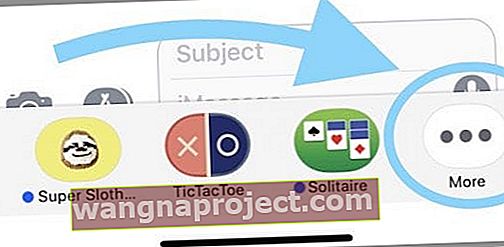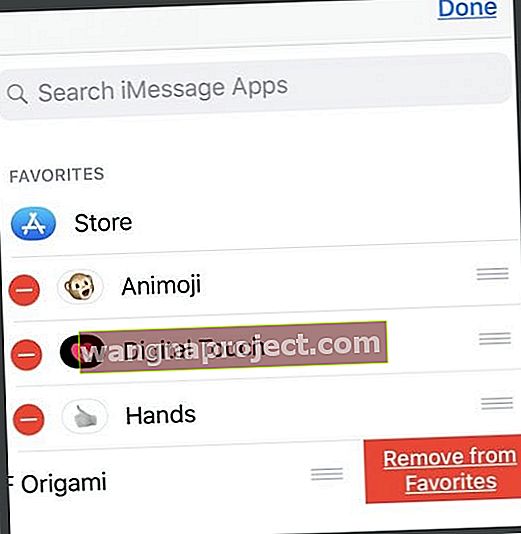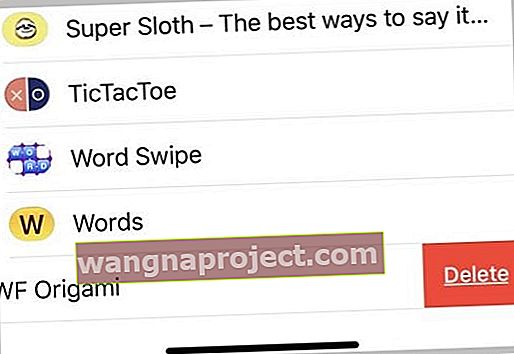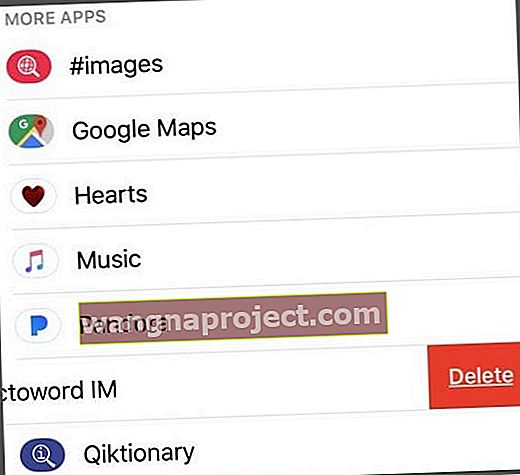Много от нас обичат да използват приложения и стикери, когато изпращат iMessages на приятели и семейство, използвайки нашите iPhone, iPad и iPod Touches. Сега, когато чекмеджето за приложения е в долната част на нашите съобщения, лесно е да включите стикери и приложения в нашите текстове! Но едно нещо не е много ясно - как само да изтриете или актуализирате приложения, игри и стикери на iMessage с помощта на iMessage App Store?
Объркващото в iMessage App Store е, че някои приложения са самостоятелни приложения iMessage, докато други са разширения на iMessage на основните приложения iDevice. Apple управлява приложения за удължаване чрез вашия iPhone / iPad / iPod Touch App Store. И често е трудно да ги различите!
iMessage Standalone Vs. Свързани приложения
Самостоятелните приложения на iMessage живеят само в iMessage App Store и нямат свързано приложение на началните екрани на вашия iDevice. Самостоятелните приложения iMessage позволяват на потребителите да си взаимодействат, без никога да напускат Messages. 
Много пакети стикери са самостоятелни приложения на iMessage, докато повечето приложения за игри и производителност на iMessage са разширения на техните по-големи приложения за iOS. Само за iMessage можете да инсталирате, изтриете или актуализирате чрез iMessage App Store. Standalones също трябва да се показват в основния ви App Store.
Приложения, свързани с iMessage
От друга страна, свързаните приложения iMessage работят в iMessage, но са разширение на основното приложение, което се управлява чрез App Store. Тези приложения за разширения на iMessage автоматично се инсталират, изтриват и актуализират, когато правите промени в основното приложение.  Приложението за разширение iMessage може да включва много от същите функции като основното приложение, всички без да е необходимо да напускате Messages. Тези приложения за разширения на iMessage се изброяват както в Основния магазин за приложения на iOS, така и в App Store за iMessage.
Приложението за разширение iMessage може да включва много от същите функции като основното приложение, всички без да е необходимо да напускате Messages. Тези приложения за разширения на iMessage се изброяват както в Основния магазин за приложения на iOS, така и в App Store за iMessage.
Управлението на iMessage Apps е объркващо!
Така че, ако вашите стикери, игри или други приложения на iMessage се свързват с приложение за iOS, тогава актуализирането на приложението чрез App Store също актуализира всички свързани стикери. Така че е толкова просто, колкото да отворите приложението App Store, да изберете актуализации и да актуализирате тези приложения, които съдържат вашите приложения iMessage. 
Актуализирането чрез основния ви App Store също трябва да актуализира всички самостоятелни приложения; много читатели обаче ни казват, че техните приложения само за iMessage (самостоятелни) НЕ се актуализират чрез App Store! Така че има смисъл да проверите iMessage App Store - нали?
Къде е магазинът за приложения iMessage?
Не сте сигурни как да получите достъп до iMessage app store? Намирането на iMessage App Store е доста лесно. Отворете съобщение и потърсете иконата на App Store - ще намерите тази икона вляво от вашия запис на съобщение и в чекмеджето за приложения. Докоснете иконата на App Store и автоматично ще бъдете отведени до iMessage App Store.
Няма опция за актуализиране на iMessage App Store!
Но ако вашите стикери (или други приложения на iMessage) са самостоятелни и НЕ се актуализират чрез основния App Store, понастоящем Apple не предлага опция за „актуализация“ в App Store на iMessage. Вместо това решението е да изтриете пакета стикери и да го преинсталирате.
Как да актуализирате самостоятелни приложения и стикери iMessage
- Първо направете списък на всичките си приложения iMessage и стикери, които се нуждаят от актуализация
- Отворете приложението Messages и започнете нов разговор
- Погледнете долната чекмедже на приложението и превъртете надясно, докато намерите опцията „Още“ (трите точки ...)
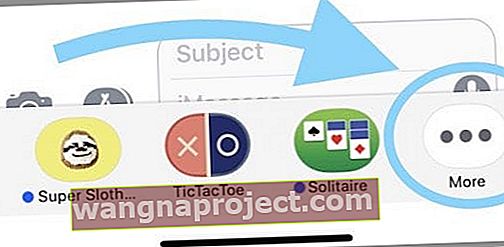
- Докоснете този бутон Още или икона с три точки
- Изберете Редактиране
- Ако приложението iMessage или стикер, което се нуждае от актуализиране, е предпочитано, натиснете червения знак минус, за да го премахнете от любимите
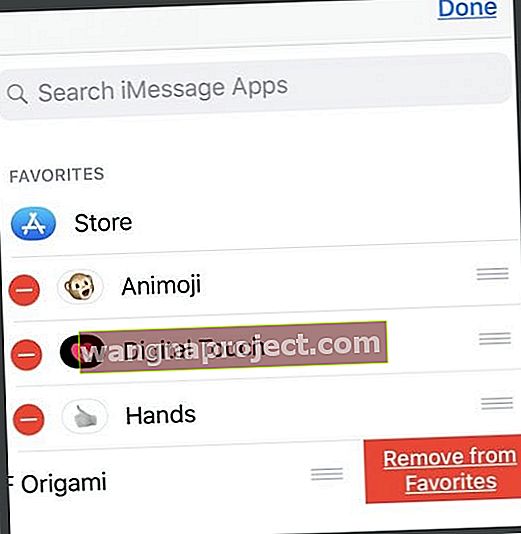
- Направете това за всички приложения на iMessage или стикери, които се нуждаят от актуализиране
- След като премахнете всички стикери от любимите си, натиснете Готово
- Сега изтрийте всяко приложение за стикер, като плъзнете по него отдясно наляво
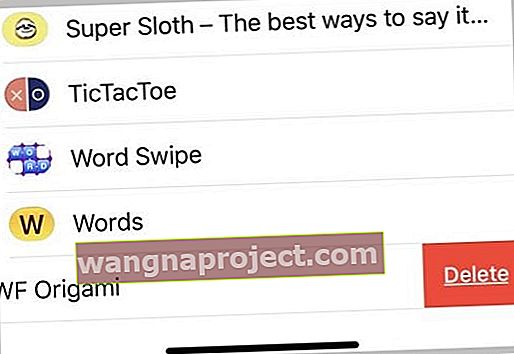
- Докоснете Изтриване
- Няма потвърждение за деинсталиране на приложение iMessages. Изтриването му веднага го премахва
- Направете това за всяко приложение iMessage или стикер
- След като изтриете всичко, отворете iMessage App Store и преинсталирайте всяко приложение iMessage или стикер (когато преинсталирате приложение, iOS автоматично инсталира най-новата версия
Да, това е толкова досаден процес! Така че, преди да преминете през тези стъпки, опитайте и актуализирайте всичките си приложения iMessage по старомоден начин чрез основния App Store. Изпълнете тези стъпки само ако App Store не актуализира вашите приложения само за iMessage.
Не разбираме защо iMessage App Store няма функция за актуализация - така че използвайте това много неелегантно решение, докато го направи!
Как да изтриете самостоятелни приложения и стикери iMessage
Разбира се, някои от нас наистина не харесват или искат да използват приложения, стикери и игри iMessage. Искаме да поддържаме нещата прости ... и чисти. Така че за хората, които искат да изключат iMessage приложения ios 11, желаейки по-малко опции или мислейки да променят нещата в чекмеджето си за приложения, ето как го правите.
Как да изтрия iMessage приложения iOS 11
- Отворете приложението Messages и започнете нов разговор
- Погледнете долната чекмедже на приложението и превъртете надясно, докато намерите опцията „Още“ (трите точки ...)
- Докоснете този бутон Още или икона с три точки
- Изберете приложение iMessage, като го плъзнете отдясно наляво
- Докоснете Изтриване, за да премахнете приложението iMessage
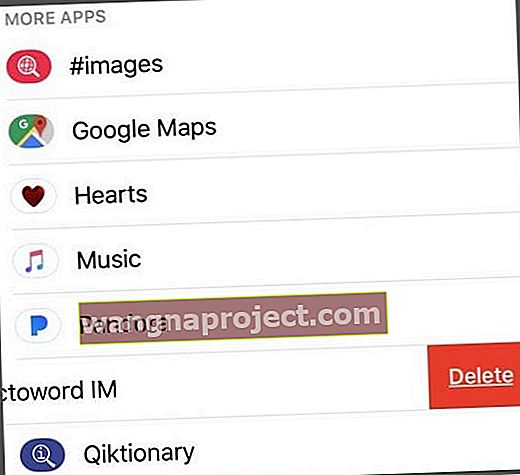
- За разлика от изтриването на приложения за iOS, няма потвърждение за деинсталиране на приложение iMessages. Докосването изтриване незабавно го деинсталира
- Направете това за всяко приложение iMessage или стикер, което искате да премахнете
- След като изтриете всички приложения и стикери на iMessage, които искате, върнете се към вашето съобщение